使用 html2canvas 插件通过 id 对元素截图
标签: 使用 html2canvas 插件通过 id 对元素截图 JavaScript博客 51CTO博客
2023-03-27 18:23:24 214浏览
使用 html2canvas 插件通过 id 对元素截图,html2canvas是一个基于JavaScript的开源插件,它可以将网页上的任何DOM元素(包括HTML代码、SVG图像和canvas元素)转换成图片,并允许进行一些图片处理。它可以通过canvas技术将一个页面上的内容全部或部分截图,并转换为PNG或JPEG格式的图片数据或对象。html2canvas插件可以用于网页截图、网页设计、HTML模板生成、PDF生成等领域。它支持多种浏览器和平台,包括Chrome、Firefox、Safari、Edge、iOS和Android等设备。同时,它还提供了丰富的配置选项,可以控制截图的大小、质量、背景色、是否允许跨域等等。html2canvas插件的使用相对简单,只需要引入相关的JavaScript文件并调用其API即可实现截图功能。不过需要注意的是,在某些情况下,如使用CDN资源等,可能会出现图片无法正常加载的问题,需要特别处理。
一、插件安装
pnpm install html2canvas二、具体实现
需求
点击“截图”实现对特定元素(id: target-element)截取
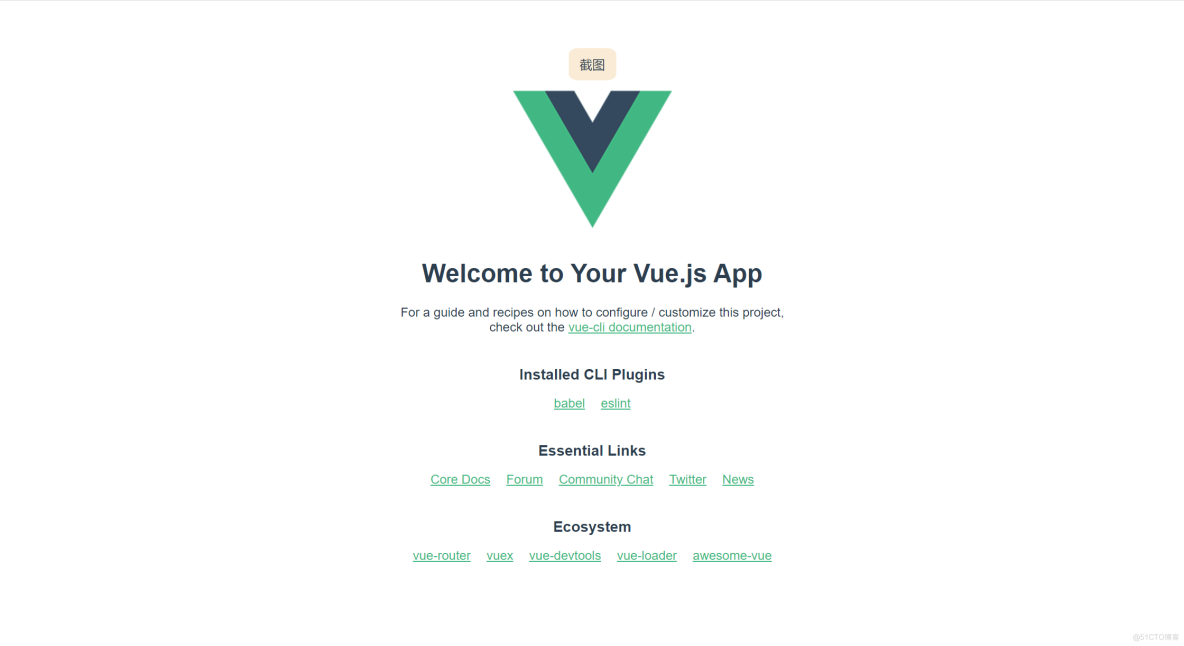
参数及解释
scale: 0.8, // 图片大小倍数
useCORS: true, // 解决跨域问题
allowTaint: true, // 允许画布内使用外部资源
backgroundColor: null, // 设置背景色为透明,默认为白色
logging: false, // 关闭html2canvas日志输出
imageSmoothingEnabled: false // 关闭抗锯齿实现代码(Vue)
<template>
<div id="target-element">
<div id="btn" @click="saveAsImage">截图</div>
<img alt="Vue logo" src="./assets/logo.png" />
<HelloWorld msg="Welcome to Your Vue.js App" />
</div>
</template>
<script>
import html2canvas from "html2canvas";
import HelloWorld from "./components/HelloWorld.vue";
export default {
name: "App",
components: {
HelloWorld,
},
methods: {
saveAsImage() {
const element = document.querySelector("#target-element");
const options = {
scale: 0.8,
useCORS: true,
allowTaint: true,
logging: false,
imageSmoothingEnabled: false,
};
html2canvas(element, options).then(function (canvas) {
const imgData = canvas.toDataURL("image/png");
const link = document.createElement("a");
link.download = "screenshot.png";
link.href = imgData;
link.click();
});
},
},
};
</script>
<style>
#app {
font-family: Avenir, Helvetica, Arial, sans-serif;
-webkit-font-smoothing: antialiased;
-moz-osx-font-smoothing: grayscale;
text-align: center;
color: #2c3e50;
margin-top: 60px;
}
#btn {
cursor: pointer;
background-color: antiquewhite;
color: #2c3e50;
border-radius: 20%;
width: 40px;
margin: 0 auto;
padding: 10px;
}
</style>
实现效果
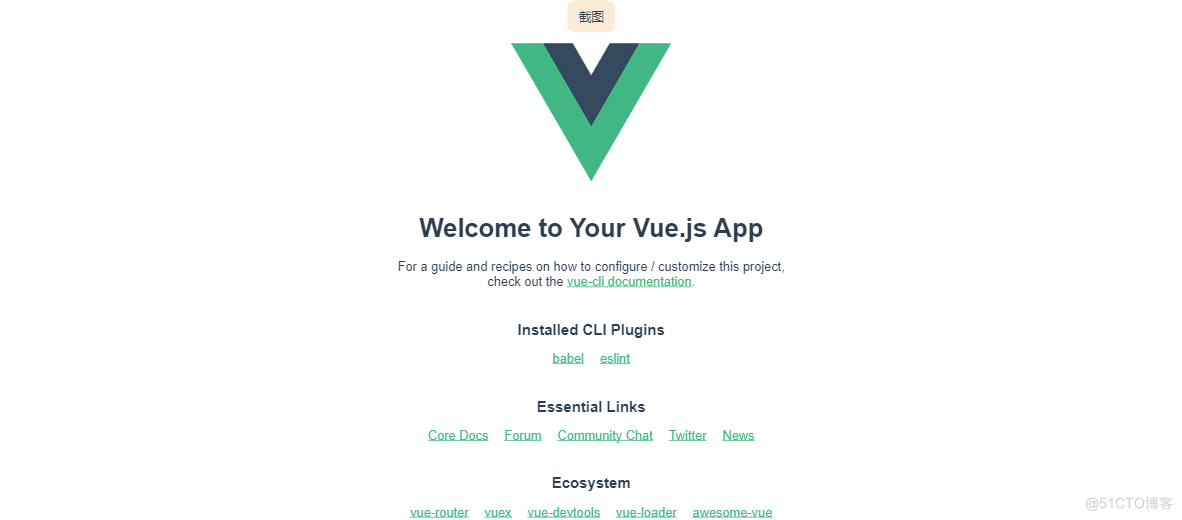
好博客就要一起分享哦!分享海报
此处可发布评论
评论(0)展开评论
暂无评论,快来写一下吧
展开评论
您可能感兴趣的博客

